-
Creative
Übersicht
1. Konzept:

Auf dem Creative Server habt Ihr die Möglichkeit Eurer Fantasie freien Lauf zu lassen und alles zu bauen, was Ihr schon immer wolltet. Im Gamemode Creative könnt Ihr Euch auf einem 300x300 Block großem Grundstück austoben.
Nicht nur Fliegen und unendliche Blöcke stehen Euch zur Verfügung sondern auch World Edit Rechte. Meisterhafte Bauwerke oder kleine Ideen können hier umgesetzt werden.
2. Schritt für Schritt:
1. Erstelle Dir ein Grundstück. Befehl /p auto
2. Freunden Baurechte geben. Mit /p add [Name] und /p trust [Name]
3. Baue was Du möchtest. Du bist automatisch im Gamemode Creative
4. Hole Dir World Edit Rechte durchs Voten. Mit /punkteshop
3. Grundstücke:
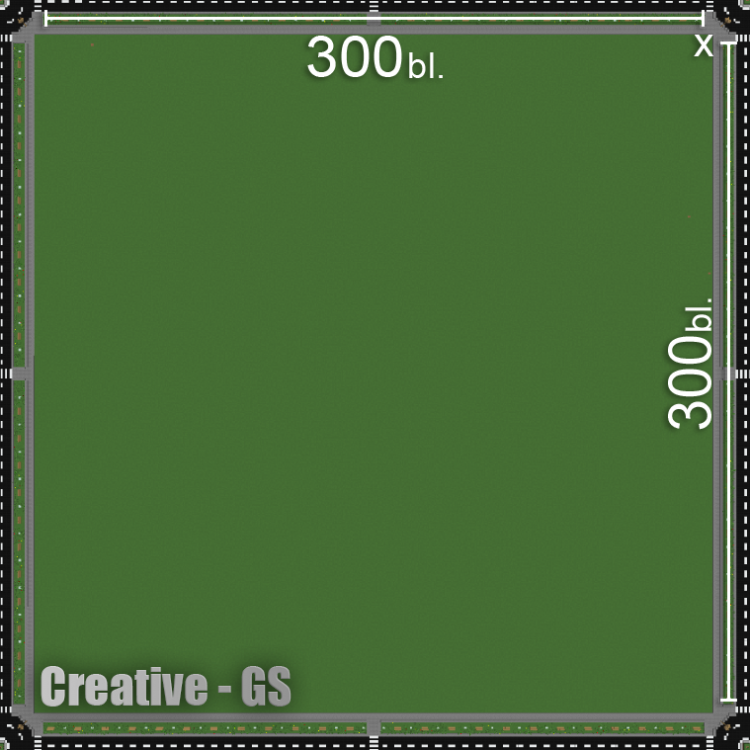
Direkt nach dem Betreten des Servers kann sich jeder Spieler ein Grundstück holen.
Mit dem Befehl /p auto wird Dir automatisch ein Grundstück zugeteilt, welches nur Dir gehört. Auch wirst Du dort sofort hinteleportiert.
Jedes Grundstück ist 300 mal 300 Blöcke groß und reicht von Höhe 0 bis 255. Somit sollte jeder genug Platz haben, um sich kreativ auszutoben. Zudem hat man auf dem Grundstück den Gamemode Creative.
Um mit Freunden bauen zu können, musst Du sie auf Deinem Grundstück hinzufügen. Mit /p add [Name] erlaubst Du jemandem auf Deinem Grundstück zu bauen, solange Du online bist. Und mit /p trust [Name] kann dieser immer bauen und auch World Edit nutzen.
4. Gamemode Creative:
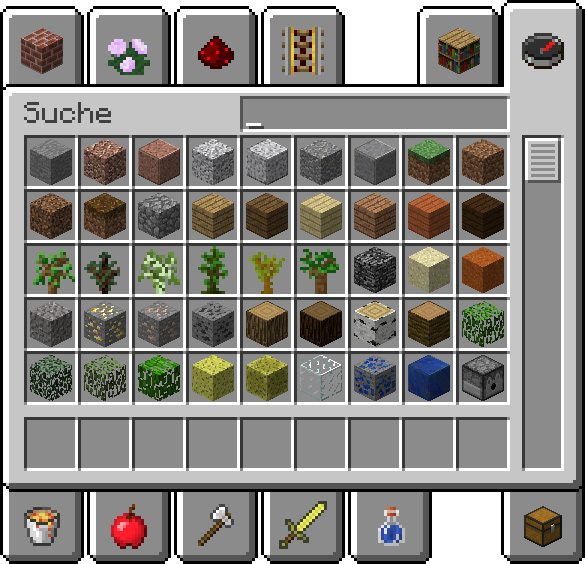 Gamemode Creative oder auch Gamemode 1 genannt bedeutet, dass Dir alle Items in Minecraft zur Verfügung stehen. Du hast Zugriff auf alle Blöcke und Items und das unbegrenzt!
Gamemode Creative oder auch Gamemode 1 genannt bedeutet, dass Dir alle Items in Minecraft zur Verfügung stehen. Du hast Zugriff auf alle Blöcke und Items und das unbegrenzt!
Auch hast du in diesem Spielmodus Fly und Godmode.
Das Bild links zeigt einen Ausschnitt des Creative-Inventars. Aus diesem Inventar kannst Du Dir die Blöcke nehmen und in Deine Inventarleiste ziehen. Die Items in Deinem Inventar verbrauchen sich auch nicht beim Bauen.
Sowohl oberhalb als auch unterhalb des Inventars gibt es Kategorien, welche dabei helfen können, Items schneller zu finden. Der Kompass oben rechts ermöglicht eine Suchfunktion.
5. World Edit:

Was ist World Edit?
World Edit ist ein Minecraft Plugin, welches es ermöglicht leicht Blöcke oder ganze Häuser zu kopieren, drehen oder zu spiegeln. Auch kannst Du mit Hilfe des Plugins Landschaften gestalten oder ganze Bergketten formen.
World Edit hat zu viele Möglichkeiten, um alle hier zu erklären. Jedoch gibt es auf YouTube viele hilfreiche Tutorials und Anleitungen.
Weitere Informationen und Wiki-Link: *Klick*
Wie bekomme ich World Edit?
Du erhälst World Edit Rechte über den Punkte Shop. Hier kannst Du Deine Vote-Punkte gegen das Recht eintauschen. Deine World Edit Rechte hast Du ab diesem Zeitpunkt für 24 Stunden. Jedoch kannst Du Dir World Edit unbegrenzt oft holen.
6. Rüstungsständer: (muss im PunkteShop freigeschaltet sein)
 Hat man sich diese Funktion im PunkteShop /ps freigeschaltet, hat man Zugriff auf den Befehl /astools.
Hat man sich diese Funktion im PunkteShop /ps freigeschaltet, hat man Zugriff auf den Befehl /astools.
Mithilfe dieser Funktion kann man leicht Rüstungsständer erschaffen und bearbeiten.
Nach Eingabe des Befehls /astools wird das eigene Inventar temporär getauscht. Nach erneuter Eingabe des Befehls oder durch neu betreten des Servers wird Dein Ursprungsinventar wiederhergestellt.
Dein Inventar sieht nun wie auf dem Bild dargestellt aus. Durch Überfahren der Items im Inventar werden diese kurz erklärt.
Hier eine kleine Schritt für Schritt Anleitung:
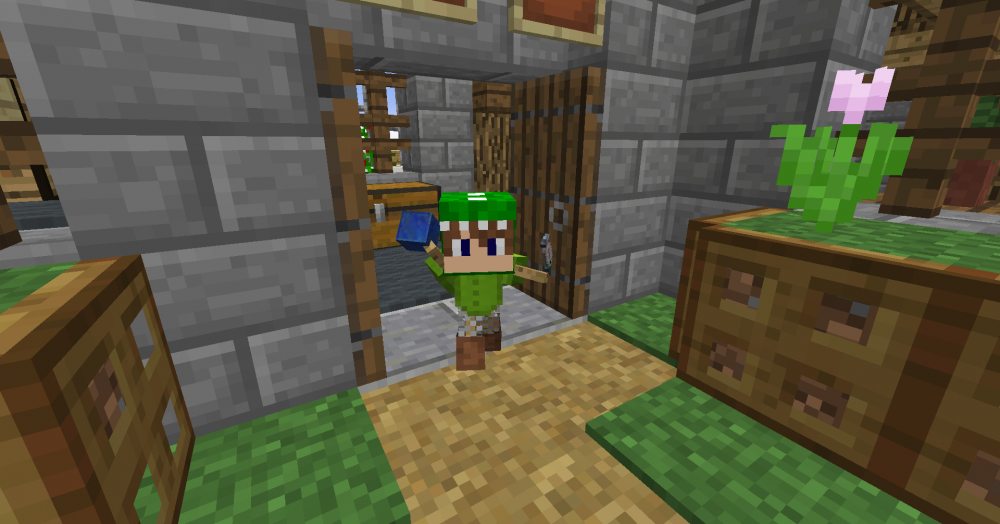
1. Rechtsklicke den Rüstungsständer in Deinem Inventar. Durch erneuten Klick bestätigst Du die Position.
2. Linksklicke den Rüstungsständer um die einzelnen Glieder bearbeiten zu können. Durch Rechtsklick des jeweiligen Items auf den Rüstungsständer bewegst Du zum Beispiel die Arme. Dabei ist die Höhe, auf die Du den Rüstungsständer anklickst entscheidend. Das heißt, dass sich der Arm anders dreht, wenn Du den Köpf oder die Füße anklickst.
3. Durch weiteres linksklicken änderst Du den Modus. Klickst Du in die Luft, so kommst Du zurück ins Ursprungsmenü
.
4. Mit dem Netherstern kannst Du durch Rechtsklick auf den Rüstungsständer die weiteren Einstellungen vornehmen. Wie zum Beispiel die Ausrüstung anpassen, eine Umplatzierung vornehmen, die Größe ändern,...
Die Rüstungsständer, sind wie auch alle anderen Objekte Deines Grundstückes, gesichert.
7. Zeiteinstellung:
Ob Tag oder Nacht, Du bestimmst selbst die Tageszeit. Jedoch nur für Dich selbst und nicht für andere Spieler.
Die Tageszeit änderst Du über die Schaltfläche unten in deinem Navigator (/navi), klicke dort auf die Uhr.
Nun erscheint ein Menü wie auf dem Bild dargestellt. Hier kannst Du die Tageszeit auswählen und ändern.
8. Livemap und Befehle:
Die Livemap:

Auf unserer Livemap siehst Du in Form einer großen Karte im Internet was gerade auf dem Server passiert. Grundstücke und Gebäude können von dort auch gut angesehen werden. Auch wer sich wo befindet lässt sich gut überblicken.
Der Link zur Livemap: http://livemap.ageofblocks.de:7002/
Befehle:
Die wichtigsten Befehle für Creative findest Du hier: *Klick*
9. Servereinstellungen:
Hier findest Du die wichtigsten Servereinstellungen:
Serverversion 1.17.1 Spielbar 1.12 - 1.17.x Difficulty Easy PvP Aus KeepInventory An Felder trampeln Aus Fire spread Aus Explosionsschaden Aus Ice melt, Ice form Aus Snow melt Aus Mob spawning Aus Lava fire Aus Item drop, Exp drop Aus TNT Aus Leaf decay Aus
